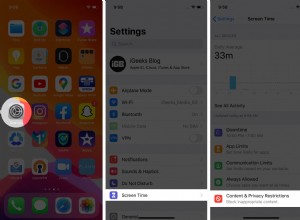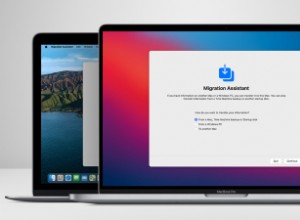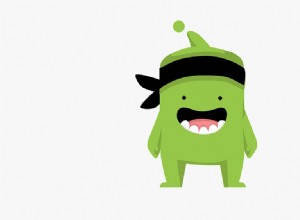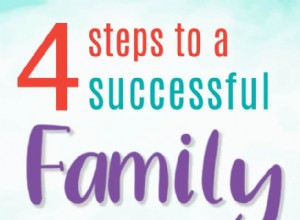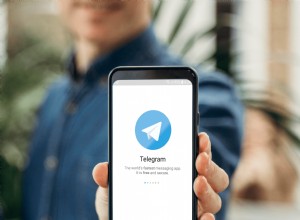الصوت المكاني هو ميزة صوتية حصرية لـ AirPods Pro و AirPods Max تضيف صوتًا محيطيًا إلى أجهزة Apple الصوتية الممتازة القابلة للارتداء. من خلال استخدام التتبع الديناميكي للرأس ، فإنه يجلب تجربة صوتية تشبه المسرح إلى الفيلم أو الفيديو الذي تشاهده ، بحيث يبدو كما لو أن الصوت يأتي من كل مكان من حولك.

يستخدم الصوت المكاني الجيروسكوب ومقياس التسارع في AirPods Pro أو AirPods Max وجهاز iOS للتتبع تقارن حركة رأسك وموضع iPhone / iPad بيانات الحركة ، ثم تحدد مجال الصوت بما يحدث على الشاشة حتى أثناء تحريك رأسك أو جهازك.
ما تحتاجه
للاستفادة من الصوت المكاني على AirPods Pro أو AirPods Max ، ستحتاج إلى iPhone 7 أو أحدث أو أحد طرازات iPad المدرجة أدناه.
- iPad Pro مقاس 12.9 إنش (الجيل الثالث) والإصدارات الأحدث
- جهاز iPad Pro مقاس 11 إنش
- iPad Air (الجيل الثالث)
- iPad (الجيل السادس) والإصدارات الأحدث
- iPad mini (الجيل الخامس)
ستحتاج أيضًا إلى تثبيت iOS 14 أو iPadOS 14 أو إصدار أحدث على جهازك ، بالإضافة إلى أحدث البرامج الثابتة على AirPods Pro أو AirPods Max.

تأكد من تحديث برنامج AirPods Pro الثابت
على الرغم من عدم وجود طريقة واضحة لترقية البرامج الثابتة الخاصة بـ AirPods Pro و AirPods Max ، مع تثبيت البرامج الثابتة الجديدة عبر الهواء عند توصيل AirPods بجهاز iOS ، مما يضع "AirPods" في العلبة ، وربطها بمصدر طاقة ، ثم إقران "سماعات الرأس" بـ "iPhone" أو "iPad" يجب أن يفرض التحديث بعد فترة قصيرة من الوقت.
أصدرت Apple في سبتمبر 2020 البرنامج الثابت 3A283 لـ "AirPods Pro" الذي قدم الصوت المكاني. ربما تكون Apple قد أصدرت أحدث البرامج الثابتة بحلول الوقت الذي تقرأ فيه هذا ، ولكن يمكنك التحقق من البرنامج الثابت AirPods Pro باتباع الخطوات التالية:
- تأكد من توصيل AirPods أو AirPods Max بجهاز iOS الخاص بك.
- افتح الإعدادات التطبيق.
- انقر على عام .
- انقر على حول .
- انقر على AirPods أو AirPods Max .
- انظر إلى الرقم الموجود بجوار "إصدار البرنامج الثابت".
كيفية تشغيل الصوت المكاني
- تأكد من توصيل AirPods أو AirPods Max بجهاز iOS الخاص بك.
- ابدأ تشغيل الإعدادات التطبيق على iPhone أو iPad.
- ابحث عن AirPods Pro / Max في القائمة (على سبيل المثال ، Tim's AirPods Pro).
- انقر على المعلومات ( أنا ) بجوار AirPods.
- بدّل المفتاح بجوار الصوت المكاني إلى وضع التشغيل الأخضر.
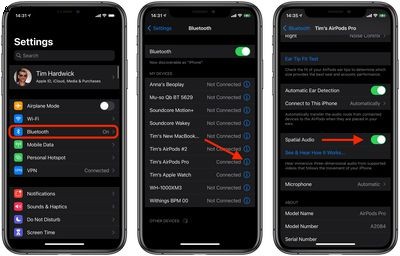
يمكنك الاستماع إلى عرض توضيحي للصوت المكاني من خلال النقر على شاهد واسمع كيف ذلك يعمل . يمكنك بعد ذلك التبديل من صوت الاستريو إلى الصوت المكاني لسماع الفرق بينهما.
كيفية إيقاف تشغيل الصوت المكاني
- تأكد من توصيل AirPods Pro / Max بجهاز iOS الخاص بك.
- ابدأ تشغيل الإعدادات التطبيق على iPhone أو iPad.
- ابحث عن AirPods Pro / Max في القائمة (على سبيل المثال ، Tim's AirPods Pro).
- انقر على المعلومات ( أنا ) بجوار AirPods Pro / Max.
- بدّل المفتاح بجوار الصوت المكاني إلى وضع إيقاف الرمادي.
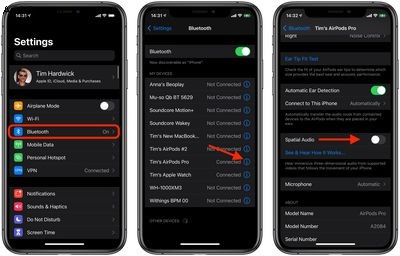
كيفية تشغيل الصوت المكاني وإيقاف تشغيله في مركز التحكم
- تأكد من توصيل AirPods Pro / Max بجهاز iOS الخاص بك.
- قم بتشغيل مركز التحكم :على iPad مع زر الصفحة الرئيسية ، انقر نقرًا مزدوجًا على زر الصفحة الرئيسية ؛ على iPhone 8 أو إصدار أقدم ، اسحب لأعلى من أسفل الشاشة ؛ وعلى 2018 iPad Pro أو 2020 iPad Air أو iPhone X والإصدارات الأحدث ، اسحب لأسفل من أعلى يمين الشاشة.
- المس مع الاستمرار شريط التحكم في مستوى الصوت .
- انقر على Spatial Audio زر لتشغيله أو إيقاف تشغيله.
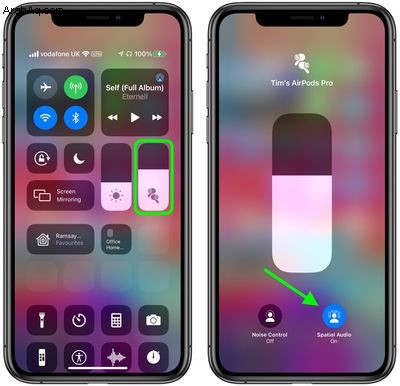
إذا تم تمكين الصوت المكاني وتنشيطه ، فسيظهر زر الصوت المكاني باللون الأزرق ويكون متحركًا مع الصوت يلوح حول رأس المستمع. إذا تم تمكين الصوت المكاني ولكنه غير نشط لمحتوى الصوت الذي تستمع إليه ، فسيكون زر الصوت المكاني أزرق ولكنه ثابت.